Kantenbetonungseinstellungen – Grass Valley EDIUS Pro v.7.4 Benutzerhandbuch
Seite 387
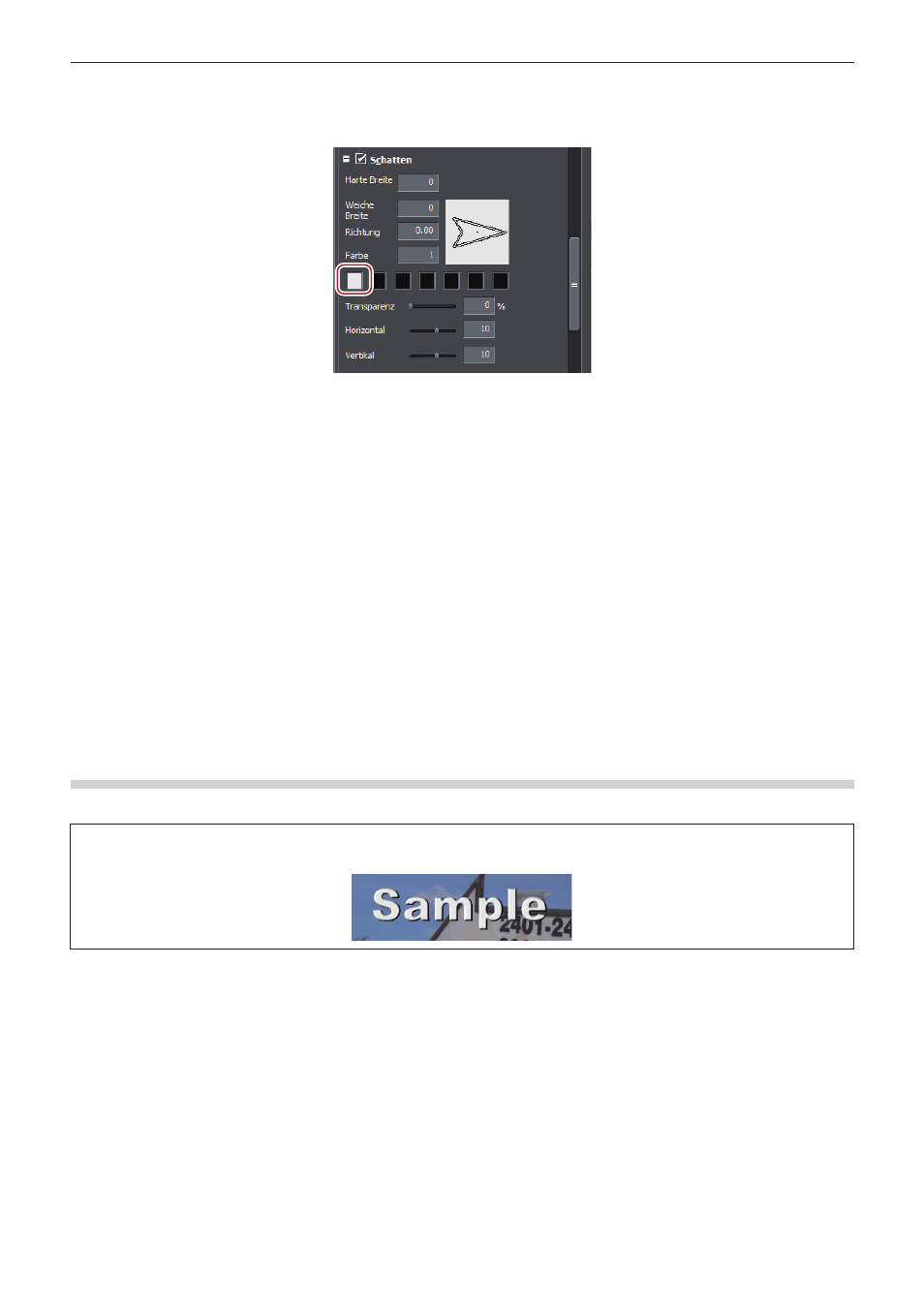
Kapitel 8 Titel-Erstellung — Quick Titler
387
2)
Klicken Sie auf die [Schatten] Baumstruktur in der Eigenschaftenleiste und überprüfen Sie es.
3)
Klicken Sie auf die Farbpalette.
f
Das [Farbauswahl]-Dialogfeld wird angezeigt.
„[Farbauswahl]-Dialogfeld“ (w Seite 196)
4)
Spezifizieren Sie eine Farbe.
5)
Fügen Sie einen Wert in [Harte Breite] ein, um die Breite für den Schatten zu spezifizieren.
6)
Fügen Sie einen Wert in [Weiche Breite] ein, um die Unschärfe für den Schatten zu spezifizieren.
7)
Verschieben Sie die [Horizontal]- und [Vertikal]-Schieberegler, um die Position des Schattens
anzupassen.
8)
Verschieben Sie den [Transparenz] Schieberegler, um die Schattentransparenz anzupassen.
2
f
Ein Gradationseffekt kann auf einen Schatten angewendet werden.
„Abstufungseinstellungen“ (w Seite 384)
Kantenbetonungseinstellungen
Ein Stanzeffekt kann auf Textobjekte angewendet werden.
3
Hinweis
f
Sie können den Stanzeffekt nicht auf Bilder anwenden.
1)
Wählen Sie einen Text oder eine Form, für die Stanzeffekte angewendet werden.
2)
Klicken Sie auf die [Kantenbetonung] Baumstruktur in der Eigenschaftenleiste und überprüfen Sie
es.
3)
Klicken Sie auf [Innen] oder [Außen].
f
Für Formen werden [Innen] und [Außen] angezeigt.
4)
Geben Sie Werte für [Winkel] und [Randhöhe] ein, um den Stanzgrad zu spezifizieren.
5)
Stellen Sie die Lichtquellenposition ein.